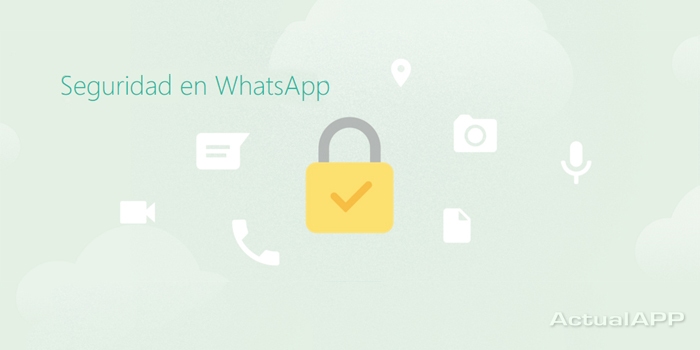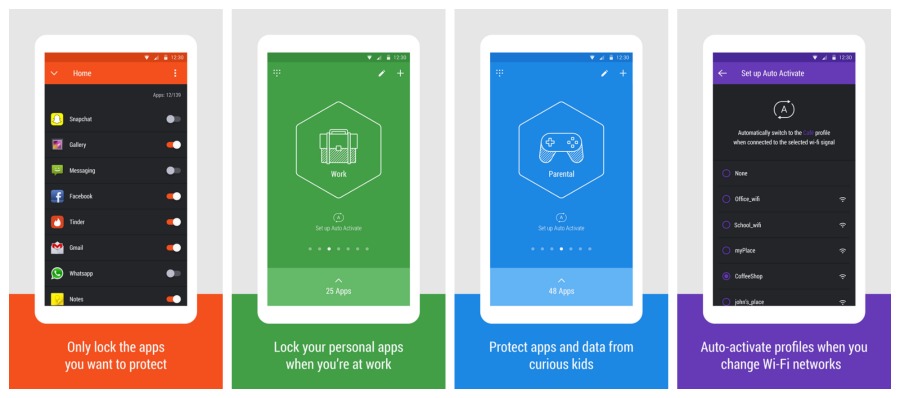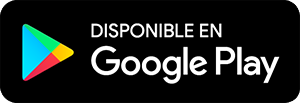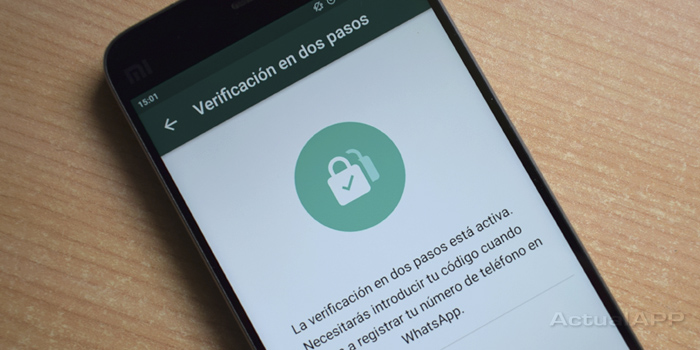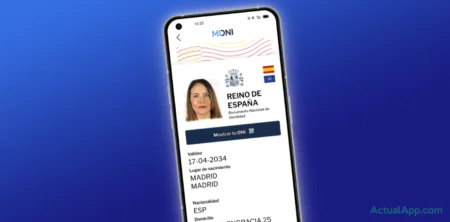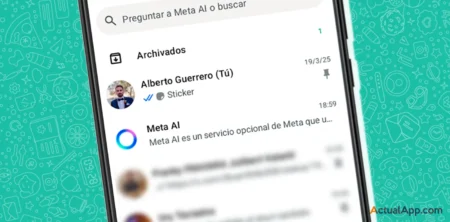La privacidad no es sólo cosa de que unos señores con traje muy malos tengan acceso a nuestros datos a través de las redes sociales, también parte de aquellos ojos que puedan ver nuestras conversaciones de WhatsApp. Esa persona que tienes al lado, ese momento en el que vas al baño y dejas el smartphone al acecho encima de la mesa, o simplemente, si lo pierdes. Por eso, en esta entradas vamos a centrarnos en cubrir un tema tan concreto como útil: proteger WhatsApp con un código, ya sea por pin, por patrón o mediante tu huella.
La idea es añadir una pantalla que salte cuando vayamos a abrir WhatsApp, donde nos pida identificación para acceder a la app. Todo ello, en Android.
Al lío, vamos a proteger WhatsApp con un código
Algunos fabricantes, como Xiaomi, incluyen un bloqueador de apps integrado en el sistema, pero como suelen ser casos muy pariticulares, mejor vamos a redactar un método universal para cualquier usuario de Android.
De esta manera, sólo nos queda la opción de descargar una app que se dedique a ello, por ejemplo, Hexlock. Hay muchas en el Google Play y por supuesto, eres libre de descargar cualquiera. Nosotros simplemente hemos elegido esta porque es la que solemos utilizar en nuestro día a día.
- Una vez la instalas, lo primero que te pide es elegir qué tipo de bloqueo quieres: pin, patrón o huella. Elige la que creas conveniente. Probablemente te pedirá un segundo código o patrón de seguridad como método alternativo.
- Ya dentro de la app propiamente dicha, deslizate hacia un perfil (Trabajo, Casa…) y tócalo. Sobre todo, acepta los permisos que te pida por tal que la app pueda trabajar correctamente. Probablemente te llevará a distintas pantallas de los ajustes para que actives los permisos pertinentes.
- De vuelta en Hexlock, entra el perfil pulsando en la parte inferior de la pantalla, donde se te mostrará la lista de apps que tienes instalada.
- Ahora simplemente tienes que activar las apps que quieras, en este caso, WhatsApp.
- Ya lo tienes listo. Ve a abrir WhatsApp y comprueba que la pantalla de Hexlock se muestra antes de que puedas acceder a la app.
Los perfiles de Hexlock se pueden modificar en cualquier momento, con lo cual puedes añadir más apps para mantenerlas bloqueadas.
Mantén tus datos sensibles alejados de intrusos en tu entorno físico
- Te puede interesar: Cómo activar la verificación en dos pasos de WhatsApp, con la que se te pedirá un PIN de vez en cuando y evitarás que otros te puedan hackear la cuenta.
Además de esto, puedes crear varios perfiles con diferentes apps bloqueadas, dependiendo de tus necesidades. No sólo tienes que proteger WhatsApp con un código, puedes añadir varias en el mismo saco. E incluso configurar que, dependiendo a qué red WiFi te conectes (o desconectes), salte de un perfil a otro.
En este otro artículo te contamos como puedes bloquear tus apps, no sólo WhatsApp, con el escáner de huellas (o pin/patrón) sólo cuando salgas fuera de casa.